-
磁盘清理,小编告诉你win10如何清理磁盘碎片
- 2018-05-22 11:02:57 来源:windows10系统之家 作者:爱win10
升级win10后,体验还是很不错的,可能会发现磁盘空间小了不清理肯定会影响电脑速度,最近一下使用win10系统的朋友反映不知道win10磁盘工具在哪里,导致无法整理磁盘碎片,下面,小编就来跟大家分享win10清理磁盘碎片的操作方法了。
电脑的机械硬盘长时间不清理一下就会变得很慢,严重影响我们正常操作,是因为在系统运行中会产生大量的碎片文件,影响系统速度,需要进行整理清理,那么具体如何操作呢?下面,小编给大家带来了win10清理磁盘碎片的操作图文。
win10如何清理磁盘碎片
进入win10系统桌面,点击“此电脑”
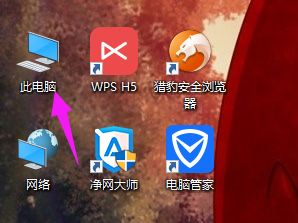
清理磁盘系统软件图解1
进入“文件资源管理器”,在右边列表中,点击“此电脑”
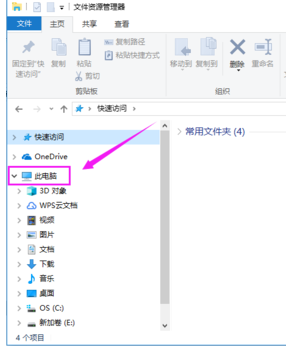
清理磁盘系统软件图解2
随便点击电脑那个磁盘,接着点击上面的选项卡“管理”
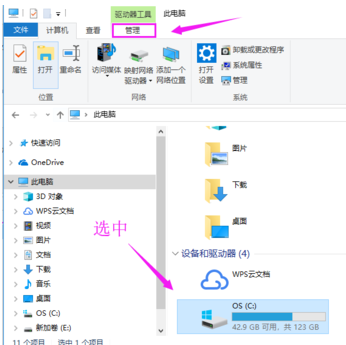
磁盘系统软件图解3
在其命令下,选择“优化”
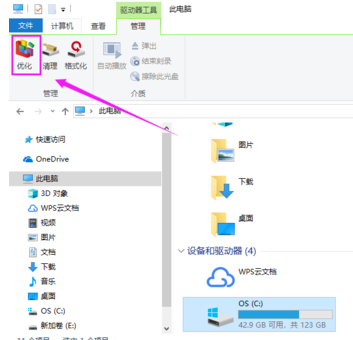
win10系统软件图解4
弹出“优化驱动器”对话框,选中某个磁盘,点击“优化”
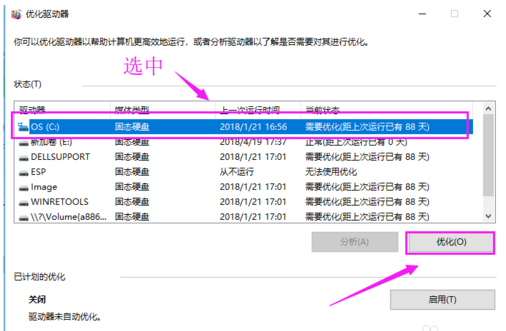
磁盘系统软件图解5
这时,就会看到正在整理磁盘,等待磁盘碎片整理完成就好了。
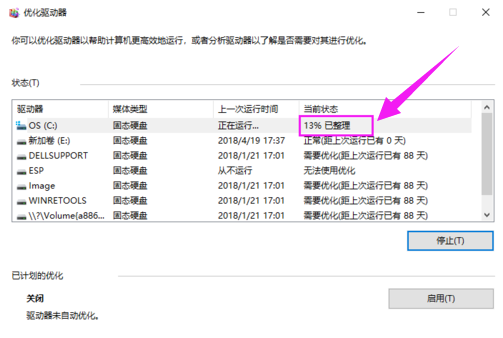
磁盘系统软件图解6
以上就是win10清理磁盘碎片的技巧。
猜您喜欢
- win10输入法设置双拼的具体操作步骤..2017-06-18
- 紫麦电脑下载与安装win10专业版系统教..2019-10-07
- win10镜像,小编告诉你win10镜像怎么安..2018-07-07
- 小编告诉你我的电脑属性打不开怎么办..2018-09-20
- win10物理地址查看方法介绍2017-05-15
- 小编告诉你开始菜单无法打开..2018-10-05
相关推荐
- win10系统点击关机就自动重启怎么解决.. 2020-07-31
- win10如何进入安全模式? 2020-12-25
- win10快捷键最新教程 2017-10-14
- win10控制面板,小编告诉你win10如何打.. 2018-01-24
- 未知错误3004,小编告诉你未知错误3004.. 2018-09-08
- 解决win10怎么还原成win7系统.. 2019-04-30





 魔法猪一健重装系统win10
魔法猪一健重装系统win10
 装机吧重装系统win10
装机吧重装系统win10
 系统之家一键重装
系统之家一键重装
 小白重装win10
小白重装win10
 迅雷 v7.9.6.4500 精简去广告版 (迅雷下载器)
迅雷 v7.9.6.4500 精简去广告版 (迅雷下载器) 雨林木风ghost win10 x64 企业版v201606
雨林木风ghost win10 x64 企业版v201606 淘宝卖家助手 v1.4.0官方版
淘宝卖家助手 v1.4.0官方版 电脑公司ghost Win7系统下载64位纯净版1801
电脑公司ghost Win7系统下载64位纯净版1801 系统之家ghost xp sp3装机版v201702
系统之家ghost xp sp3装机版v201702 小白系统win10系统下载64位企业版v201712
小白系统win10系统下载64位企业版v201712 顶峰DVD转换
顶峰DVD转换 Next Launche
Next Launche 酷狗去广告VI
酷狗去广告VI 影音天堂浏览
影音天堂浏览 豆瓣快看 v2.
豆瓣快看 v2. Adobe Photos
Adobe Photos 小白系统ghos
小白系统ghos Chrome浏览器
Chrome浏览器 小白系统Ghos
小白系统Ghos 系统之家 gh
系统之家 gh TcpLogView 1
TcpLogView 1 粤公网安备 44130202001061号
粤公网安备 44130202001061号